[Išspręstas] „iPhone“ atsarginis slaptažodis neteisingas
Aš sukuriu savo „iPhone 6“ atsarginę kopiją ir kai aš prisijungiau prie savo naujojoXS ir norėjau atkurti duomenis iš senojo, gavau iškylantį pranešimą, kuriame sakoma, kad turėčiau įvesti užšifruotą slaptažodį. Aš įvedžiau savo kodą (kuris yra tas pats abiejuose telefonuose), taip pat išbandžiau „Apple ID“ slaptažodį ir vis tiek gaunu šį klaidos pranešimą „iTunes negalėjo atkurti„ iPhone “, nes slaptažodis buvo neteisingas“. Prašau padėti.

Daugelis vartotojų norėtų užšifruoti savo „iTunes“atsarginę kopiją, siekiant apsaugoti jų privatumą. Viskas gerai ir labai rekomenduojama, tačiau tai sukels problemų, kai „iTunes“ paprašys įvesti slaptažodį, kad atrakintumėte „iPhone“ atsarginę kopiją, tačiau jūs neturite supratimo, koks yra slaptažodis. Dar blogiau, kad „Apple“ nepasiūlė jokio būdo atkurti „iTunes“ atsarginę kopiją. Štai 3 paprasti metodai, kurie jau pasirodė veiksmingi, norint išspręsti „iTunes“ problemą. „iTunes“ nepavyko atkurti „iPhone“, nes slaptažodis buvo neteisingas.
- 1 būdas: išbandykite galimus slaptažodžius, kad atrakintumėte „iPhone“ atsarginę kopiją
- 2 būdas: iššifruokite „iPhone“ atsarginę kopiją naudodami „Profesional iPhone“ atsarginių kopijų kaupiklį
- 3 būdas. Pašalinkite „iTunes“ atsarginį slaptažodį iš naujo nustatydami „iPhone“
1 būdas: išbandykite galimus slaptažodžius, kad atrakintumėte „iPhone“ atsarginę kopiją
Labai tikėtina, kad savo „iPhone“ atsarginį slaptažodį galite nustatyti taip pat, kaip ir kitus slaptažodžius, kuriuos turėtumėte išbandyti ir išsiaiškinti, ar tai yra pamirštas „iPhone“ atsarginis slaptažodis.
- Slaptažodžio lauką palikdami tuščią
- Jūsų „Apple ID“ slaptažodis
- Kompiuterio paskyros slaptažodis, jei jį turite
- Pašto slaptažodžius, kuriuos galbūt naudojote
- „Wi-Fi“ tinklo slaptažodis
- Galbūt jūsų naudojami slaptažodžiai
- Kietojo disko šifravimo programinės įrangos slaptažodis, jei jį naudojate
2 būdas: iššifruokite „iPhone“ atsarginę kopiją naudodami „Profesional iPhone“ atsarginių kopijų kaupiklį
Jei aukščiau nurodytais slaptažodžiais nepavyko atrakinti „iPhone“Atsarginė kopija jums ir jūs net neįsivaizduojate, ką daryti, jums rekomenduojame profesionalų įrankį „iPhone Backup Unlocker“ - „Tenorshare 4uKey“ - „iTunes“ atsarginę kopiją. Ši programa gali lengvai rasti slaptažodį, kad atrakintų „iPhone“ atsarginę kopiją, taip pat pašalinti iTunes atsarginės kopijos šifravimą, jei Jums nebereikia šifravimo funkcijos.
1 žingsnis. Atsisiųskite ir įdiekite „iBackUnlocker“ savo kompiuteryje, tada pagrindinėje sąsajoje pasirinkite „Gauti iTunes atsarginės kopijos slaptažodį“.
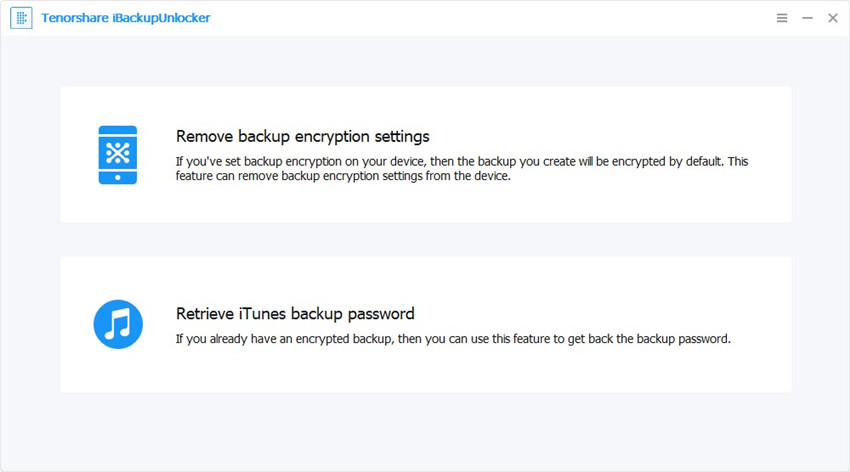
2 žingsnis. Visos šio kompiuterio „iTunes“ atsarginės kopijos bus nurodytos pagrindinėje sąsajoje. Pasirinkite failą, kurį norite iššifruoti, ir spustelėkite mygtuką Kitas.
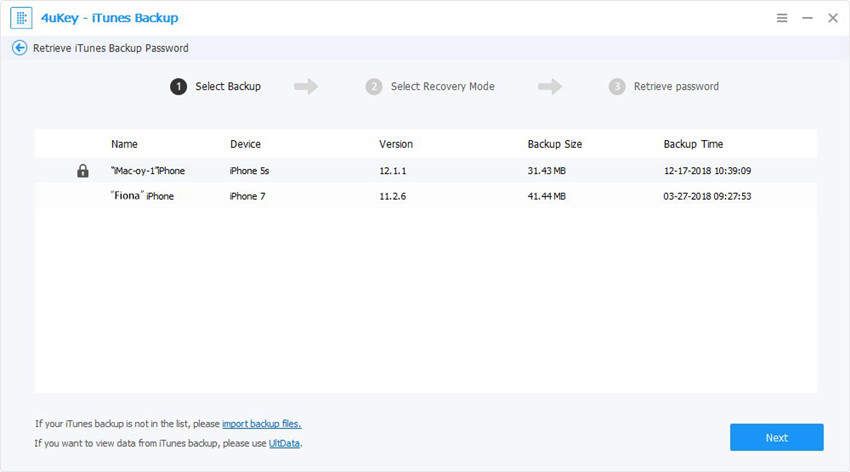
3 žingsnis. Pasirinkite sau tinkamą priepuolio režimą iš „Brute-force Attack“, „Brute-Force with Mask Attack“ ir „Dictionary Attack“.
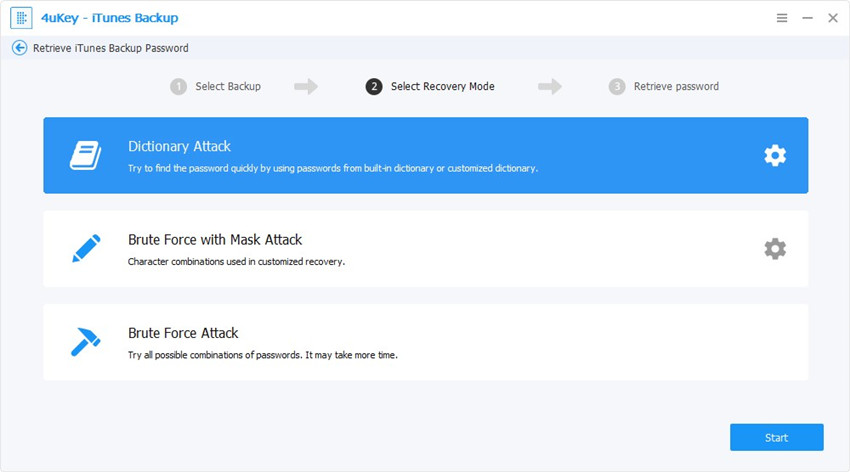
4 veiksmas. Norėdami pradėti ieškoti slaptažodžio, spustelėkite „Pradėti“. Per tam tikrą laiką slaptažodis rodomas mažesniame lange.
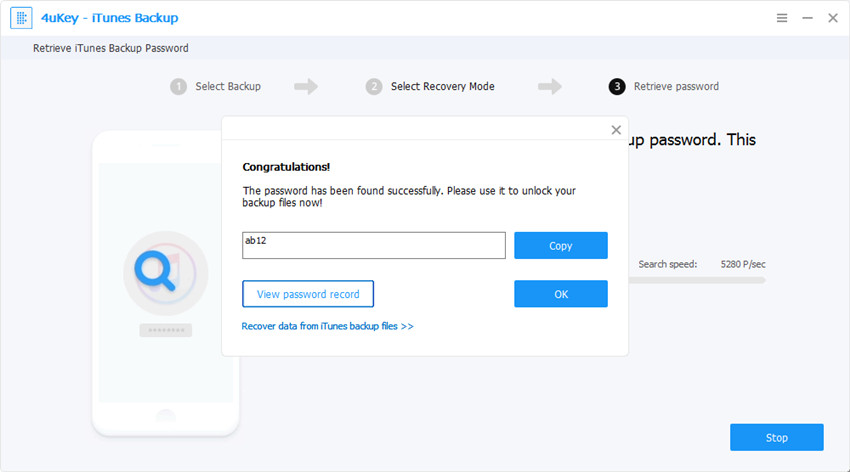
3 būdas. Pašalinkite „iTunes“ atsarginį slaptažodį iš naujo nustatydami „iPhone“
Jei atsarginiai duomenys nėra tokie svarbūsjūs taip pat galite pašalinti „iTunes“ atsarginį slaptažodį iš naujo nustatę visus „iPhone“ nustatymus, kad jūsų sukurtas atsarginis failas nebūtų užšifruotas šiuo slaptažodžiu. Atminkite, kad iš naujo nustatę „iPhone“ nustatymą pašalinsite tik „iTunes“ atsarginį šifravimo nustatymus ir vis tiek negalėsite atkurti duomenų iš senojo užšifruotojo atsarginio failo.
1 veiksmas: „iPhone“ eikite į „Settings“ -> „General“ -> „Reset“.
2 veiksmas: palieskite „Reset All Settings“, tada įveskite „iOS“ kodą ir patvirtinkite, kad atkurtumėte visus parametrus.
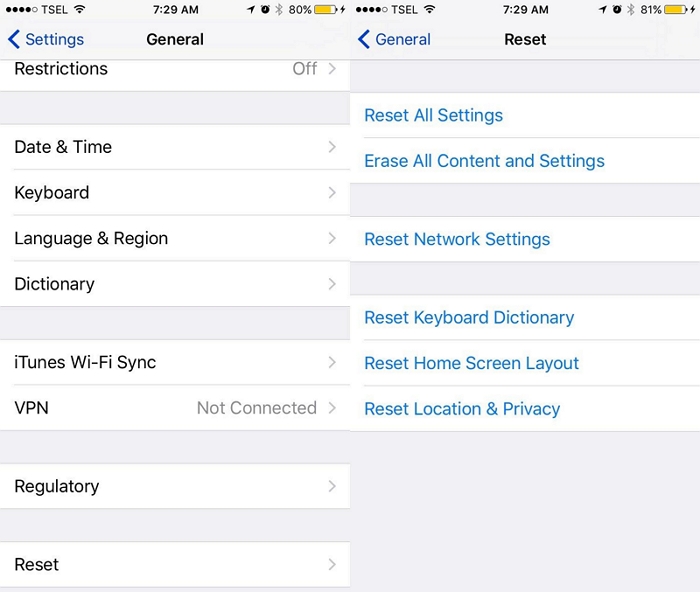
Dabar prijunkite įrenginį prie kompiuterio ir paleiskite „iTunes“. Dabar vėl galite sukurti naują „iDevice“ atsarginę kopiją, tačiau būtinai nepatikrinkite parinkties „Šifruoti vietinę atsarginę kopiją“, jei jums nereikia šifruoti „iTunes“ atsarginės kopijos.
Tai viskas, ką nustatyti „iTunes“ nepavykoatkurti „iPhone“, nes slaptažodis buvo neteisingas. Tikiuosi, kad išsiaiškinsite teisingą „iPhone“ atsarginį slaptažodį naudodamiesi „4uKey - iTunes Backup“. Taip pat galite pasirinkti kurti atsarginę kopiją ir atkurti „iPhone“ naudodami trečiųjų šalių programinę įrangą, tokią kaip „iCareFone“, kuri jums pasiūlytų lankstesnes atsarginių kopijų kūrimo ir atkūrimo „iOS“ įrenginio parinktis.



![[Išleista problema] „iTunes“ nepavyko atkurti „iPhone“ / „iPad“ / „iPod“](/images/itunes-tips/issue-solved-itunes-could-not-restore-iphoneipadipod.jpg)
![[Solved] Atšifruoti „iPhone“ atsarginę kopiją su / be slaptažodžio](/images/itunes-backup/solved-decrypt-iphone-backup-withwithout-password.jpg)




![[Išspręsta] Kaip ištaisyti „iCloud“ atkūrimo įstrigimą įvertinant likusį laiką](/images/icloud-tips/solved-how-to-fix-icloud-restore-stuck-on-estimating-time-remaining.jpg)